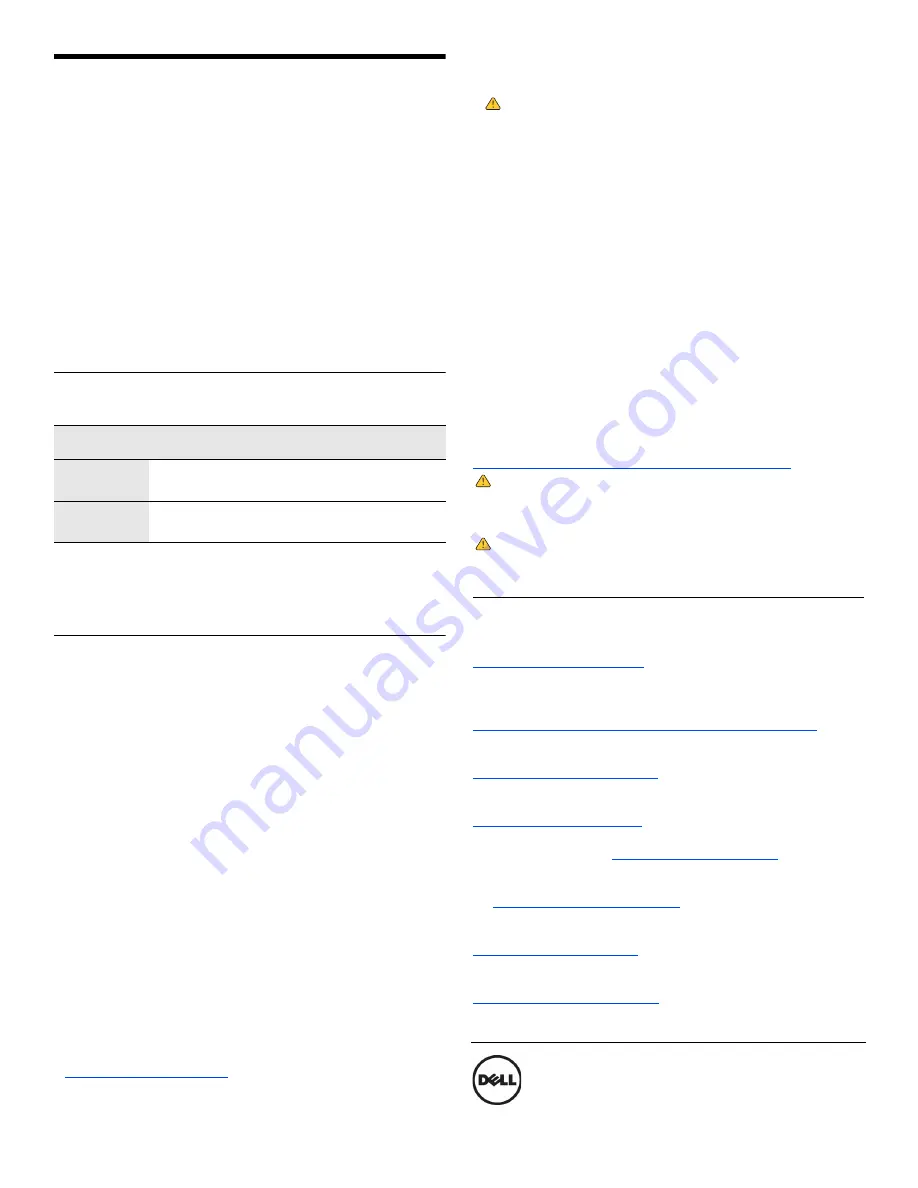
©2014 Dell Inc. All Rights Reserved.
©2014 Dell Inc. Tous droits réservés.
©2014 Dell Inc. Alle Rechte vorbehalten.
©2014 Dell Inc. Reservados todos los derechos.
883949-01L Rev. G
January 2014
Printed in USA
Dell Inc.
One Dell Way
Round Rock, TX 78664 USA
Instalación del Cliente de Nube
Lea las precauciones antes de ajustar y operar este producto. Vea las
figuras y prosiga de la siguiente manera:
1.
Asegúrese de que el monitor y el cliente de nube son apagados y
desconectados de la corriente eléctrica. Coloque el cliente de nube
en un escritorio, o utilice un kit de accesorios de montaje aprobado
por Dell.
2.
Realice todas las conexiones necesarias (se necesita la pantalla de
vídeo, así como el ratón y el teclado). Se necesita la conexión a una
red Ethernet Base-T 10/100/1000, a no ser que se utilice un
adaptador de red opcional WiFi para la conexión inalámbrica. Se
pueden realizar conexiones adicionales de dispositivos periféricos a
otros puertos.
3.
Conecte el adaptador de alimentación al thin client antes de
conectarlo a un receptáculo de 100-240V CA, 50-60 Hz, luego
presione el botón de encendido para encender el dispositivo.
Cuando la secuencia de inicialización termine, la luz de actividad
ámbar cambiará de color a verde.
Usuarios y Contraseñas Implícitas
(Respetando mayúsculas y minúsculas)
* Para administradores: Cerrar la sesión del Escritorio del Usuario manteniendo pulsada la tecla
Mayús/Shift
hasta que aparezca la ventana de inicio de sesión.
Cloud desktop
- WSM es requerido y no tiene ningún sistema operativo instalado y por
lo tanto, ningún nombre de usuario y contraseña son requeridos. La información sobre
la configuración de su entorno de servidor está disponible en la documentación de
WSM.
Precauciones
La conexión inapropiada, montaje o el uso incorrecto de este producto
puede resultar en la falla de los componentes o interferencia indeseada.
Lea las precauciones antes de configurar y operar el dispositivo.
I
nstalación
•
No conecte la alimentación de CA hasta que haya realizado todas las
demás conexiones, incluida la del adaptador de alimentación. Si
conecta o desconecta los componentes o equipos del panel trasero
cuando el dispositivo esté recibiendo alimentación de CA, puede
producirse sobretensiones transitorias de energía y dañar el
dispositivo.
•
No fuerce ningún conector al introducirlo en su enchufe. Si nota
resistencia no habitual, asegúrese de que el conector esté
correctamente orientado en el receptáculo.
•
Para obtener información sobre el uso y los reglamentarios del
dispositvo inalámbrico, consulte los informes reglamentarios en la
documentación el dispositivo.
V
entilación y Cuidado
•
Monte el dispositivo de acuerdo con las instrucciones que se
proporcionan con los kits montaje vertical aprobados de Dell. La
orientación no correcta puede impedir la disipación del calor del
dispositivo y ello puede dañar el dispositivo.
•
Deje suficiente espacio alrededor el dispositivo para que se ventile; no
coloque el dispositivo en ningún recinto cerrado que impida la
circulación del aire alrededor del mismo; no coloque ningún objeto
en el dispositivo ni bloquee los orificios de ventilación. Para
especificaciones operativas medioambientales, visite:
http://www.dell.com/ccc/t10d
F
uentes de alimentación
•
Para observar las normas establecidas, use solamente el adaptador de
corriente que viene junto con su dispositivo, o un equivalente
Wyse ThinOS
™
Dell
®
Wyse
Enhanced SUSE
Linux Enterprise
Microsoft
®
Windows
®
Embedded Standard
*
2009 / 7 / E7 / 7B / 7p / 8 / 8B
Administrador
Nombre del Usuario
—
admin
administrator
Contrasña
—
admin
Wyse#123
Usuario
Nombre del Usuario
—
thinuser
user
Contrasña
—
thinuser
Wyse#123
aprobado por Dell. Para reemplazar correctamente, compare las
etiquetas en su dispositivo y en el adaptador de corriente, para ver si
sus voltajes coinciden.
Advertencia:
El uso de cualquier otro adaptador de corriente
puede dañar su dispositivo o el adaptador de corriente. Los daños
causados por un adaptador de corriente incorrecto no estan
cubiertos por la garantía.
•
Para impedir las pérdidas de energía accidentales que pueden dañar
el dispositivo, evite la conexión a cualquier toma de corriente que
pueda desconectarse de manera accidental. Evite el inicio y de
manera brusca no pulse el botón de encendido durante el
funcionamiento normal.
•
Al apagar el dispositivo, asegúrese de realizar un apagado completo
(mediante la interfaz del usuario o presionando ligeramente el botón
de encendido). No desconecte el cable de alimentación de CA ni
apague la alimentación de corriente, etc. para apagar el dispositivo.
•
Se recomienda usar protectores contra sobre tensiones en las áreas
propensas a rayos y relámpagos. Sin embargo, cuando se produzcan
rayos y relámpagos, su equipo debe estar correctamente apagado y
desconectado de la alimentación de CA hasta que pase la tormenta.
•
Tenga mucho cuidado de no interrumpir la alimentación mientras el
dispositivo esté descargando una actualización del software.
B
atería
El dispositivo contienen una batería interna de tipo botón sólo
reemplazable por Dell o por un Centro de Servicio Autorizado por Dell.
Para reciviir servicio, visite:
http://www.wyse.com/support/authorized-service-centers
.
Advertencia:
Se presentará riesgo de explosión si la batería es
reemplazada por otra de un tipo incorrecto. Siempre deseche las
baterías usadas según las instrucciones que acompañan la nueva
batería.
Advertencia:
Materiales de Perclorato – Es posible que el Código
de Regulaciones del Estado de California requiera un manejo especial
de estos materiales (Sólo se requiere dentro de los EEUU.)
¿Necesita más información?
Guías de referencia de Dell
-
El usuario, el administrador y la
documentación relacionada están disponibles en:
http://www.wyse.com/manuals
Kits de accesorios de montaje aprobados por Dell
-
La información sobre las opciones del kit de accesorios de montaje
aprobados por Dell se encuentra disponibles en:
http://www.wyse.com/products/accessories/mounting-options
Servicio y asistencia de Dell
- Las imágenes del software se
encuentran disponibles en:
http://www.wyse.com/downloads
Dell Wyse Device Manager
- La información sobre la administración
remota de clientes:
http://www.dell.com/ccc/WDM
Dell Wyse WSM
- La información sobre Wyse WSM software se
encuentra disponible en:
http://www.dell.com/ccc/WSM
Dell y el entorno
- Dispone de información sobre la compatibilidad de
Dell con RoHS y con Waste Electrical and Electronic Equipment (WEEE)
en:
http://www.dell.com/environment
Dell y E-reciclaje
- Información sobre el reciclaje y la reutilización de
los productos de Dell está disponible en:
http://www.dell.com/recycling
Registro de la garantía de Dell*
- Información para registrar su
producto se encuentra disponible en:
http://www.wyse.com/registration
*La garantía estándar es de tres años a partir de la fecha de la compra.
























